Wifi ile telefonunuz üzerinden TV'nize bağlanma
Tüm cihazların kaydını silmek için listede OPTIONS düğmesine basın, Tümünü Sil'i seçin, ardından onay ekranında Evet'i seçin.

Bir Görüntüyü TV'ye Aktarma

Mobil teknolojiler sayesinde artık her anımızı kaydedebiliyor, daha sonra bu görüntüleri ister telefonunuzdan izleyebiliyor, isterseniz de sosyal paylaşım siteleri aracılığıyla uzaktaki bir tanığa gönderebiliyorsunuz. Sadece multimedya değil, artık oyununuzu LCD televizyon gibi daha büyük bir cihazda izlemeniz de mümkün. Bunun için birkaç yöntem var.

Kablo ile Görüntü Aktarımı
Görüntünüzü kablo ile aktarmak istiyorsanız, kullandığınız Samsung mobil cihaza uygun bir SAMSUNG MHL cihazına sahip olmanız gerekir. Bu cihaz sayesinde telefonunuzun ya da tabletinizin görüntüsünü HDMI çıkışı olan televizyonlara 1080p olarak aktarabilirsiniz. Burada önemli olan nokta satın aldığınız cihazın kullandığınız telefon ya da tableti destekliyor olmasıdır.
Bu işlem telefon ya da tabletinizin micro usb'sine bağlı kablo ile TV'den gelen HDMI kablosunu bu cihaza bağlayarak son bulur.
Kablosuz bağlantıda hız problemi yaşıyorsanız Kablosuz bağlantı hız problemimin çözümü nedir yazımızı okuyabilirsiniz.
Kablosuz Bağlantı
Eğer bir Samsung mobil cihazınız varsa ve kablolarla uğraşmak istemiyorsanız MIRACAST adı verilen bir aparatla televizyonunuzun HDMI çıkışına bağlayarak bu işlemi gerçekleştirebilirsiniz.
Aparattan bahsettiğimiz gibi televizyonu HDMI'a bağladıktan sonra Google Play Store üzerinden miracast yazılımı ile bu cihaza bağlanmak gerekiyor. Sistemi kullanmak istiyorsanız mevcut bir wi-fi ağına sahip olmanız gerekiyor. Bağlandıktan sonra Samsung mobil cihazınızın görüntüsünü 1080p'ye kadar aktarabilirsiniz. Bu cihazın tek dezavantajı ise oyun oynarken görüntüde kayıplar yaşanması.
Samsung Smart TV ve SAMSUNG mobil cihazınız varsa SAMSUNG'un kendi cihazları için geliştirdiği All Share adında bir uygulaması var.
Bu uygulama ile videolarınızı, resimlerinizi ve videolarınızı TV'nizden görüntüleyebilirsiniz. Sistemi kullanmak istiyorsanız mevcut bir wi-fi ağına sahip olmanız gerekmektedir.
Eğer Huawei modem kullanıyorsanız nasıl kurulacağını öğrenmek için Huawei HG 552d Modem Kurulumu yazımızı okuyabilirsiniz.







Konuyla ilgili destek için 11858'daha fazla bilgi için.
Kendini bildi bileli teknoloji okyanusundaki amiral gemileri ile iç içedir. Çukurova Üniversitesi mezunudur. Teknoloji yazıları yazmayı ve insanları aydınlatmayı hedeflemektedir.
29 YORUM
Merhaba, j6plus televizyon arçelik cihazımda ekran paylaşımı nasıl yapılır yardımcı olabilir misiniz?
Samsung j7prime kullanıyorum. J serisi aynıysa veya diğer samsung cihazlarınız destekliyorsa, önce TV'nizde kablosuz ekranı açmanız gerekir. (Kumandalarda genelde ekranın içinden geçen bir ok gibi görünüyor. Bildiğim kadarıyla akıllı olmayan tvler ekran yansıtmayı desteklemiyor)… Kablosuz ekranı açtığınızda, TV ekranı bağlantı için hazır hale gelir. Samsung telefonunuzda akıllı görüntü veya ekran yansıtma özelliğini açın (bunu doğrudan ayarlar, bağlantılar veya bildirim panelinde görebilirsiniz. Bu özellikler mevcut değilse, telefonunuz ekran yansıtmayı desteklemiyor demektir) … Telefonunuz bir cihaz aramaya başlayacaktır. Bu işlem sırasında ev modeminiz veya telefonunuzun interneti açık olmalıdır. TV'nizi bulduğunda, telefon bir ekran yansıtma notu alacaktır. Tıkladığınızda ya doğrudan bağlanacaksınız ya da TV ekranınızda bir şifre belirecek. Telefonunuzdaki bağlanma ekranında şifreyi girin ve bağlan butonuna tıklayın. Hemen bağlanamasanız bile, bağlantınızı kapatıp tekrar açabilir ve akıllı wifi veya ekran yansıtma seçeneğine tıklayabilirsiniz. Telefonunuzun ekranı kablosuz olarak ve bir programa ihtiyaç duymadan televizyonunuza yansıyacaktır… Kablosuz bir program olmadan bağlanmak için, televizyonunuzun akıllı olması ve telefonunuzun akıllı wiev veya ekran yansıtma özelliğine sahip olması gerekir.
Samsung A3 telefonum ile lg uj630v tv arasında ekran paylaşımı yapamıyorum. Telefonda smartview uygulaması var tv de miracast var telefondan tv yi buluyor bağlantıyı kurarken tv de bağlantı kesildi diyor telefonda ise smartview etkinleştirilemedi diye hata veriyor ne yapmalıyım. İndirmediğim uygulama kalmadı hepsi aynı hatayı verdi.
Anyychats mini kaplosus hdmi aldinmi tvne takın.kurulum açıklaması var.j7samsung telefonu olan arkadaşlar için yazıyorum.ayrıca telefona playystor dan mirro360 isimli programı indirip kurun.bukdar
Arkadaşlar telefonunuzla tv de ekran paylaşımı yapmıyorsanız kesin çözüm wep video Caster programını indirin buradan ne izleyecekseniz açın otomatik bulup tv ye bağlanıyor.
Samsung galaxy a8 2016 telefonum var lg uc 52 model televizyonuma bağlayamıyorum bana yardımcı olabilir misiniz [email protected] adresine mail atabilirsiniz
Ben böyle bir hata yaptım arkadaşlar araştırmadan telefoncudan hdmi dönüştürücü aldım.telefon j 7 hiçbir şekilde açamadım. desteklemiyor sanırım.boşuna 40 tl ödedim. üstelik aldığım ürün gitigidiyorda 20 tl. eğer telefonunuz j serisi ise bu işleri unutun derim.zarar görürsünüz.
Vay arkadaş 400 tl lik general mobile telefonda paylaşım varmış, samsungun 2000 tl lik telefonu bağlanmıyor. Bu nasıl bir saçmalıktır?
Televizyonunuzda Googlecast/Chromecast veya AllShare olduğundan emin olun. J7 Prime telefonuma Playstore'dan Web Video Caster programını yükledim.
Telefonumdaki tüm videoları televizyonumda izleyebiliyordum ama televizyonum AVI formatını desteklemiyordu. Bu yüzden AVI formatındaki filmleri izleyemedim, bilginize…
Note 5 cihazım için kablolu bağlantı yapmak istiyorum hangi kabloyu kullanmalıyım hep noye 3-4 uyumlu diye satılıyor acaba uyumlu değil mi yardım ederseniz sevinirim.
Arkadaşlar belki birilerinin işine yarayabilir.
telefonum galaxy j7 2016 model, kullandığım tv samsung marka bir tv wifi özelliği kablosuz ağ özelliği yok ve sadece lan adaptör kablo desteği ile çalışıyor
Telefonunuzu tv ekranına paylaşmak için telefonunuzun şarj ara kablosunu usb giriş yerine takalım bir ucu telefonda diğer ucu tv ye takılı olacak şekilde telefon ekranı açık olacak usb
tv ekranı çalışır durumda olacak, tv kumandasından önce MENÜ tuşuna basıp AĞ ayarlarına basacaksınız, oradan CİHAZ ADI yazan yere kullandığınız android telefonunuzun cihaz adını yazıp kaydedeceksiniz (Galaxy j7 ) benim cihaz adım, sonra kumanda ile tekrar AKILLI HUP tuşuna basıp ekranı açalım, tv de ALLSHARE PLAY destekleyen kısmı seçelim, buradan yapabilirsiniz.
Mrb
bugün bir hdmi kablosu aldım, bir ucu şarj için, bir ucu hdmi için ve bir ucu da telefona bağlamak için, telefonum samsung galaxy note 3 ve ona uyumlu aldım ama tv'ye hiçbir şey aktarmıyor, bunun için ne yapmalıyım?
Svg. ..
note 5 için bir türlü bağlantı aparatı bulamadım, samsung bayisinde cihaza olmadı. elektronik mağazalarında note4 için olan aparat 5 için olmadı, ne yapacağımı bilmiyorum
Arkadaşlar benim samsung j7 2015 telefonum var ve hiçbir şekilde televizyona aktarma imkanım yok ne kablolu ne kablosuz j7 nin kendisinde böyle bir özellik yok. Ayrıca j7 2016 desteklemiyor. Bilginize sunarım. İyi günler dilerim
Samsung Galaxy j7 telefonumda görüntüyü TV'ye aktaramıyorum, kablolu veya kablosuz TV'de çalışmıyor Vestel 4K Ekranı nedense paylaşamıyorum
Samsung s ve samsung marka televizyonum var kendi televizyonum hariç herkesin televizyonuna ekrsan gönderebiliyorum ..şaşırdım
Note 4 edge'e bağlanmaya çalışıyorum, TV'yi görüyor ama bağlanamıyorum, bana yardımcı olabilir misiniz vestel smart tv
j7 2016 serisi telefonum var fakat görüntüyü tv ye nasıl aktaracağımı bulamıyorum yardım ederseniz sevinirim.
Sanırım Samsung j7 ekran paylaşımını hiçbir şekilde desteklemiyor. Bir çok uygulama denedim. Zaten kendi yazılımında da görüntü paylaşımı ile ilgili bir şey yok.
Samsung J7 akıllı telefonum var. Sanırım oldukça yeni bir model. Bir de samsung tabletim var. İkisini TV ve akıllı tahta ile bağlayamadım. Önce bu işlerden anlayan MHL kablo personeli denedi. Sonra fakültenin bilgi işlem servisinden yetkililer 2 gün uğraştı. Anladığımız kadarıyla bu cihazlar micro micro HDMI denilen kabloyu da MHL denilen kabloyu da desteklemiyor. Ancak aynı kablo ile bir Sony cep telefonu anında bağlanabiliyor.
Televizyona Görüntü Aktarma

Mobil teknolojiler sayesinde artık her anımızı kaydedebiliyor, daha sonra bu görüntüleri ister telefonunuzdan izleyebiliyor, isterseniz de sosyal paylaşım siteleri aracılığıyla uzaktaki bir tanığa gönderebiliyorsunuz. Sadece multimedya değil, artık oyununuzu LCD televizyon gibi daha büyük bir cihazda izlemek de mümkün. Bunu yapmanın birkaç yolu vardır.

TV'ye bir cihaz bağlamaya çalışırken iletişim penceresini görüntülemek için
Samsung Galaxy j7 telefonumda bir türlü TV'ye görüntü aktaramıyorum, kablo ile çalışmıyor, kablosuz TV'ler Vestel 4K ile çalışmıyor, bir türlü ekran paylaşımı yapamıyorum. Arkadaşlar eğer telefonunuzla TV'de ekran paylaşımı yapmıyorsanız kesin çözüm wep video Caster programını indirip ne izleyecekseniz buradan açın, otomatik olarak TV'yi bulup bağlanıyor.
Bu fonksiyonu etkinleştirmek istenmeyen bir cihazın bağlanmasını engelleyebilir. Wi-Fi Direct Ayarları için, bekleme ekranı görüntülenirken OPTIONS tuşuna basın, ardından [Kayıt Bildirimi] öğesini seçin. Bir cihazın kayıt talebini kabul etmediğinizde, bu cihazı cihaz listesinden silmeden bağlayamazsınız. Kabul edilmeyen cihazı bağlamak için, OPTIONS düğmesine basın, [Cihaz Listesini Göster/Sil] öğesini seçin ve ardından kabul edilmeyen cihazı silin. Ardından bu cihazla yeni bir bağlantı kurun.
Adımlar
- GİRİŞ tuşuna basın, ardından [Ayarlar] öğesini seçin.
Cihaz Wi-Fi Direct'i desteklemiyorsa, OPTIONS tuşuna basın ve ardından [Manuel] öğesini seçin.
Ayrıntılar için cihazın kullanım kılavuzuna bakın.
Bağlantı başarısız olursa
Wi-Fi Direct Ayarları için, bekleme ekranı görüntülenirken OPTIONS düğmesine basın ve ardından [Manuel] öğesini seçin.
Cihaz WPS özelliğini destekliyorsa, [WPS (Düğme)] öğesini seçin. Aksi takdirde, [Diğer Yöntemler] öğesini seçin ve kurulumu tamamlamak için ekrandaki talimatları izleyin.
Diğer cihazları bağlamak için
Bir cihazı bağlamak için yukarıdaki adımları izleyin. Aynı anda en fazla 10 cihaz bağlanabilir. 10 cihazı bağlamak ve ardından başka bir cihaz bağlamak için, gereksiz bir cihazın bağlantısını kesin, ardından cihazı bağlayın.
Bağlı cihazda gösterilen TV'nin adını değiştirmek için
GİRİŞ tuşuna basın, ardından [Ayarlar] → [Ağ] → [Cihaz Adı] öğesini seçin.
Bağlı cihazları listelemek/kaydını kaldırmak için
Wi-Fi Direct Ayarları için, bekleme ekranı görüntülenirken OPTIONS düğmesine basın ve ardından [Cihaz Listesini Göster / Sil] öğesini seçin. Bir cihazın kaydını kaldırmak için, listede silinecek cihazı seçin ve ardından düğmesine basın (veya Dokunmatik Yüzeyli Uzaktan Kumanda üzerindeki dokunmatik yüzeye basın). Ardından onay ekranında [Evet] öğesini seçin. Tüm cihazların kaydını silmek için listedeki OPTIONS düğmesine basın, [Tümünü Sil] öğesini seçin, ardından onay ekranında [Evet] öğesini seçin. Listenin solundaki simgeler aşağıdakileri gösterir.
(kontrol simgesi): Bağlı cihazlar
(simge görüntülenir): Ekran yansıtma uyumlu cihazlar
TV'ye bir cihaz bağlamaya çalışırken iletişim penceresini görüntülemek için
Bu işlevin etkinleştirilmesi istenmeyen bir cihazın bağlanmasını önleyebilir. Wi-Fi Direct Ayarları için, bekleme ekranı görüntülenirken OPTIONS düğmesine basın ve ardından [Kayıt Bildirimi] öğesini seçin. Bir cihazın kayıt isteğini kabul etmediğinizde, bu cihazı cihaz listesinden silmeden bağlayamazsınız. Kabul edilmeyen cihazı bağlamak için, OPTIONS düğmesine basın, [Cihaz Listesini Göster/Sil] öğesini seçin ve ardından kabul edilmeyen cihazı silin. Ardından bu cihazla yeni bir bağlantı kurun.
Bant ayarını değiştirmek için (uzmanlar için)
TV'niz herhangi bir yönlendiriciye kablosuz olarak bağlı olmadığında, Wi-Fi Direct işlevi için kablosuz bandı seçebilirsiniz. Wi-Fi Direct ayarları için, bekleme ekranı görüntülenirken OPTIONS düğmesine basın, ardından [Bant Ayarı] öğesini seçin. [Otomatik]: Normalde bu seçeneği kullanın. Wi-Fi Direct işlevi için uygun bir bandı otomatik olarak seçer. [Otomatik (2.4GHz Bant)]: Bu seçeneği yalnızca 2.4GHz destekleyen cihazları bağlarken kullanın. Bu seçenek diğer seçeneklerden daha fazla cihazı destekleyebilir. [Otomatik (5GHz Bant)]: Bu seçeneği 5GHz destekleyen cihazları bağlarken kullanın. Bu seçenek video akışı kalitesini artırabilir. Bu seçeneği belirlediğinizde, TV yalnızca 2,4 GHz'i destekleyen cihazlara bağlanamaz. [Kanal Seç]: Belirli bir kablosuz kanal seçmek için bu seçeneği kullanın.
Tamam: